Linux で不明な df コマンドの機能
質問: Linux 上で df コマンドを使用してディスク使用量を確認したいと考えています。 df コマンドをより有効に活用できるように、df コマンドの具体的な例をいくつか教えていただけますか?
Linux では、特定のファイル システムが占めるスペースの量、または特定のファイル システムで利用可能なスペースの量を知りたい場合は、df コマンドを使用できます。 df コマンドは、ファイル名パラメータごとにファイル システムの利用可能なディスク容量を表示するコマンドです。ファイル名を指定しない場合、出力には、現在マウントされているすべてのファイル システムの利用可能なスペースが表示されます。デフォルトでは、df はディスク容量を 1K ブロック単位で表示します。
Linux には、単純な概要、詳細な統計、直感的なグラフィカル レポートなど、現在のディスク領域の使用状況に関する詳細情報を表示できるコマンド ライン ツールやグラフィカル インターフェイス ツールが数多くあります。ただし、さまざまなファイル システムの残りのディスク容量を知りたいだけの場合は、df コマンドが必要になる可能性があります。
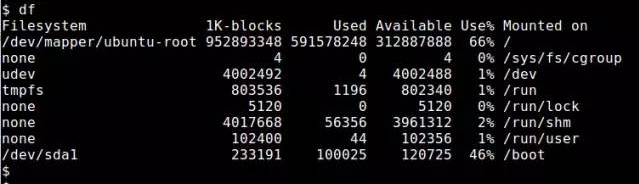
df コマンドは、「マウントされた」ファイル システムのディスク使用率を表示できます。このコマンドはさまざまな方法で呼び出すことができます。ここでは、役に立つ df コマンドの例をいくつか示します。
人々が読める方法でプレゼンテーションを行う
デフォルトでは、df コマンドは 1K ブロックを使用してディスク容量を表示しますが、これはあまり直感的ではないようです。 「-h」パラメータを使用すると、df はディスク容量をより読みやすい方法 (100K、200M、3G など) で出力します。
##「#「」 リーリー
」
」 使用されるファイルシステムのサイズ Avail Use% マウント先
/dev/mapper/ubuntu-root 909G 565G 299G 66% /なし 4.0K 0 4.0K 0% /sys/fs/cgroup
udev 3.9G 4.0K 3.9G 1% /dev
tmpfs 785M 1.2M 784M 1% /run
なし 5.0M 0 5.0M 0% /run/lock
なし 3.9G 63M 3.8G 2% /run/shm
なし 100M 48K 100M 1% /run/user
/dev/sda1 228M 98M 118M 46% /boot
リーリー
」
#Inode の使用状況を表示
ディスク使用量を監視するときは、ディスク容量だけでなく「inode」の使用量にも注意する必要があります。 Linux では、inode は特定のファイルのメタデータを保存するために使用されるデータ構造であり、ファイル システムの作成時に、事前定義された数の i ノードが割り当てられます。これは、大きなファイルが利用可能なスペースをすべて使い果たすだけでなく、多くの小さなファイルが可能なすべての i ノードを使い果たすことによって、ファイル システムのスペースが不足する可能性があることを意味します。 i ノードの使用状況を表示するには、「-i」オプションを使用します。
#「」 リーリー」
##「」
ファイルシステム Inodes I used IFree IUse% がマウントされました
/dev/mapper/ubuntu-root 60514304 1217535 59296769 3% /なし 1004417 13 1004404 1% /sys/fs/cgroup
udev 1000623 552 1000071 1% /devtmpfs 1004417 608 1003809 1% /実行
none 1004417 11 1004406 1% /run/lock
なし 1004417 288 1004129 1% /run/shm
none 1004417 28 1004389 1% /run/user
/dev/sda1 124496 346 124150 1% /boot
”
展示磁盘总利用率
默认情况下, df命令显示磁盘的单个文件系统的利用率。如果你想知道的所有文件系统的总磁盘使用量,增加“ –total ”选项(见最下面的汇总行)。
“
$ df -h --totalログイン後にコピー”
“
Filesystem Size Used Avail Use% Mounted on
/dev/mapper/ubuntu-root 909G 565G 299G 66% /
none 4.0K 0 4.0K 0% /sys/fs/cgroup
udev 3.9G 4.0K 3.9G 1% /dev
tmpfs 785M 1.2M 784M 1% /run
none 5.0M 0 5.0M 0% /run/lock
none 3.9G 62M 3.8G 2% /run/shm
none 100M 48K 100M 1% /run/user
/dev/sda1 228M 98M 118M 46% /boot
total 918G 565G 307G 65% –
”
展示文件系统类型
默认情况下,df命令不显示文件系统类型信息。用“-T”选项来添加文件系统信息到输出中。
“
$ df -Tログイン後にコピー”
“
Filesystem Type 1K-blocks Used Available Use% Mounted on
/dev/mapper/ubuntu-root ext4 952893348 591583292 312882844 66% /
none tmpfs 4 0 4 0% /sys/fs/cgroup
udev devtmpfs 4002492 4 4002488 1% /dev
tmpfs tmpfs 803536 1196 802340 1% /run
none tmpfs 5120 0 5120 0% /run/lock
none tmpfs 4017668 60176 3957492 2% /run/shm
none tmpfs 102400 48 102352 1% /run/user
/dev/sda1 ext2 233191 100025 120725 46% /boot
”
包含或排除特定的文件系统类型
如果你想知道特定文件系统类型的剩余空间,用“-t ”选项。你可以多次使用这个选项来包含更多的文件系统类型。
“
$ df -t ext2 -t ext4ログイン後にコピー”
“
Filesystem 1K-blocks Used Available Use% Mounted on
/dev/mapper/ubuntu-root 952893348 591583380 312882756 66% /
/dev/sda1 233191 100025 120725 46% /boot
”
排除特定的文件系统类型,用“-x ”选项。同样,你可以用这个选项多次来排除多种文件系统类型。
“
$ df -x tmpfsログイン後にコピー”
显示一个具体的挂载点磁盘使用情况
如果你用df指定一个挂载点,它将报告挂载在那个地方的文件系统的磁盘使用情况。如果你指定一个普通文件(或一个目录)而不是一个挂载点,df将显示包含这个文件(或目录)的文件系统的磁盘利用率。
“
$ df /ログイン後にコピー”
“
Filesystem 1K-blocks Used Available Use% Mounted on
/dev/mapper/ubuntu-root 952893348 591583528 312882608 66% /
”
“
$ df /home/devログイン後にコピー”
“
Filesystem 1K-blocks Used Available Use% Mounted on
/dev/mapper/ubuntu-root 952893348 591583528 312882608 66% /
”
显示虚拟文件系统的信息
如果你想显示所有已经存在的文件系统(包括虚拟文件系统)的磁盘空间信息,用“-a”选项。这里,虚拟文件系统是指没有相对应的物理设备的假文件系统,例如,tmpfs,cgroup虚拟文件系统或FUSE文件安系统。这些虚拟文件系统大小为0,不用“-a”选项将不会被报告出来。
“
$ df -aログイン後にコピー”
“
Filesystem 1K-blocks Used Available Use% Mounted on
/dev/mapper/ubuntu-root 952893348 591578716 312887420 66% /
proc 0 0 0 – /proc
sysfs 0 0 0 – /sys
none 4 0 4 0% /sys/fs/cgroup
none 0 0 0 – /sys/fs/fuse/connections
none 0 0 0 – /sys/kernel/debug
none 0 0 0 – /sys/kernel/security
udev 4002492 4 4002488 1% /dev
devpts 0 0 0 – /dev/pts
tmpfs 803536 1196 802340 1% /run
none 5120 0 5120 0% /run/lock
none 4017668 58144 3959524 2% /run/shm
none 102400 48 102352 1% /run/user
none 0 0 0 – /sys/fs/pstore
cgroup 0 0 0 – /sys/fs/cgroup/cpuset
cgroup 0 0 0 – /sys/fs/cgroup/hugetlb
/dev/sda1 233191 100025 120725 46% /boot
vmware-vmblock 0 0 0 – /run/vmblock-fuse
”
以上がLinux で不明な df コマンドの機能の詳細内容です。詳細については、PHP 中国語 Web サイトの他の関連記事を参照してください。

ホットAIツール

Undresser.AI Undress
リアルなヌード写真を作成する AI 搭載アプリ

AI Clothes Remover
写真から衣服を削除するオンライン AI ツール。

Undress AI Tool
脱衣画像を無料で

Clothoff.io
AI衣類リムーバー

AI Hentai Generator
AIヘンタイを無料で生成します。

人気の記事

ホットツール

メモ帳++7.3.1
使いやすく無料のコードエディター

SublimeText3 中国語版
中国語版、とても使いやすい

ゼンドスタジオ 13.0.1
強力な PHP 統合開発環境

ドリームウィーバー CS6
ビジュアル Web 開発ツール

SublimeText3 Mac版
神レベルのコード編集ソフト(SublimeText3)

ホットトピック
 Deepseek Webバージョンの入り口Deepseek公式ウェブサイトの入り口
Feb 19, 2025 pm 04:54 PM
Deepseek Webバージョンの入り口Deepseek公式ウェブサイトの入り口
Feb 19, 2025 pm 04:54 PM
DeepSeekは、Webバージョンと公式Webサイトの2つのアクセス方法を提供する強力なインテリジェント検索および分析ツールです。 Webバージョンは便利で効率的であり、公式ウェブサイトは包括的な製品情報、ダウンロードリソース、サポートサービスを提供できます。個人であろうと企業ユーザーであろうと、DeepSeekを通じて大規模なデータを簡単に取得および分析して、仕事の効率を向上させ、意思決定を支援し、イノベーションを促進することができます。
 DeepSeekをインストールする方法
Feb 19, 2025 pm 05:48 PM
DeepSeekをインストールする方法
Feb 19, 2025 pm 05:48 PM
DeepSeekをインストールするには、Dockerコンテナ(最も便利な場合は、互換性について心配する必要はありません)を使用して、事前コンパイルパッケージ(Windowsユーザー向け)を使用してソースからコンパイル(経験豊富な開発者向け)を含む多くの方法があります。公式文書は慎重に文書化され、不必要なトラブルを避けるために完全に準備します。
 LinuxターミナルでPythonバージョンを表示するときに発生する権限の問題を解決する方法は?
Apr 01, 2025 pm 05:09 PM
LinuxターミナルでPythonバージョンを表示するときに発生する権限の問題を解決する方法は?
Apr 01, 2025 pm 05:09 PM
LinuxターミナルでPythonバージョンを表示する際の許可の問題の解決策PythonターミナルでPythonバージョンを表示しようとするとき、Pythonを入力してください...
 Bitget公式ウェブサイトのインストール(2025初心者ガイド)
Feb 21, 2025 pm 08:42 PM
Bitget公式ウェブサイトのインストール(2025初心者ガイド)
Feb 21, 2025 pm 08:42 PM
Bitgetは、スポット取引、契約取引、デリバティブなど、さまざまな取引サービスを提供する暗号通貨交換です。 2018年に設立されたこのExchangeは、シンガポールに本社を置き、安全で信頼性の高い取引プラットフォームをユーザーに提供することに取り組んでいます。 Bitgetは、BTC/USDT、ETH/USDT、XRP/USDTなど、さまざまな取引ペアを提供しています。さらに、この取引所はセキュリティと流動性について評判があり、プレミアム注文タイプ、レバレッジド取引、24時間年中無休のカスタマーサポートなど、さまざまな機能を提供します。
 gate.ioインストールパッケージを無料で入手してください
Feb 21, 2025 pm 08:21 PM
gate.ioインストールパッケージを無料で入手してください
Feb 21, 2025 pm 08:21 PM
Gate.ioは、インストールパッケージをダウンロードしてデバイスにインストールすることで使用できる人気のある暗号通貨交換です。インストールパッケージを取得する手順は次のとおりです。Gate.ioの公式Webサイトにアクセスし、「ダウンロード」をクリックし、対応するオペレーティングシステム(Windows、Mac、またはLinux)を選択し、インストールパッケージをコンピューターにダウンロードします。スムーズなインストールを確保するために、インストール中に一時的にウイルス対策ソフトウェアまたはファイアウォールを一時的に無効にすることをお勧めします。完了後、ユーザーはGATE.IOアカウントを作成して使用を開始する必要があります。
 OUYI OKXインストールパッケージが直接含まれています
Feb 21, 2025 pm 08:00 PM
OUYI OKXインストールパッケージが直接含まれています
Feb 21, 2025 pm 08:00 PM
世界をリードするデジタル資産交換であるOuyi Okxは、安全で便利な取引体験を提供するために、公式のインストールパッケージを開始しました。 OUYIのOKXインストールパッケージは、ブラウザに直接インストールでき、ユーザー向けの安定した効率的な取引プラットフォームを作成できます。インストールプロセスは、簡単で理解しやすいです。
 システムの再起動後にUnixSocketの権限を自動的に設定する方法は?
Mar 31, 2025 pm 11:54 PM
システムの再起動後にUnixSocketの権限を自動的に設定する方法は?
Mar 31, 2025 pm 11:54 PM
システムが再起動した後、UnixSocketの権限を自動的に設定する方法。システムが再起動するたびに、UnixSocketの許可を変更するために次のコマンドを実行する必要があります:sudo ...
 OUYI Exchangeダウンロード公式ポータル
Feb 21, 2025 pm 07:51 PM
OUYI Exchangeダウンロード公式ポータル
Feb 21, 2025 pm 07:51 PM
OKXとしても知られるOUYIは、世界をリードする暗号通貨取引プラットフォームです。この記事では、OUYIの公式インストールパッケージのダウンロードポータルを提供します。これにより、ユーザーはさまざまなデバイスにOUYIクライアントをインストールすることが容易になります。このインストールパッケージは、Windows、Mac、Android、およびiOSシステムをサポートします。インストールが完了した後、ユーザーはOUYIアカウントに登録またはログインし、暗号通貨の取引を開始し、プラットフォームが提供するその他のサービスを楽しむことができます。






